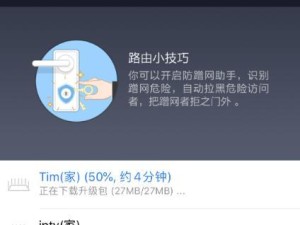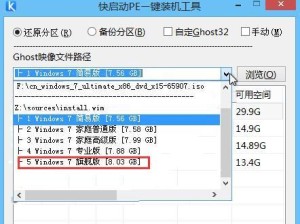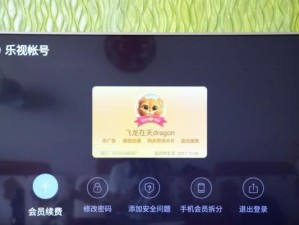在日常工作和学习中,我们经常需要对电脑屏幕进行截图,记录重要信息或分享给他人。本文将为你介绍几种常见的电脑屏幕截图方法,并提供一些保存技巧,帮助你更加高效地进行截图操作。
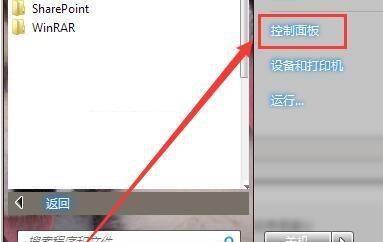
一:使用快捷键进行全屏截图
通过按下"PrintScreen"键或"Win+PrtScn"组合键,即可将整个屏幕的内容截图保存到剪贴板上,随后可使用画图软件等工具进行粘贴和保存。
二:截取指定窗口的截图
当需要仅截取某个特定窗口的内容时,按下"Alt+PrtScn"组合键即可将该窗口的截图保存到剪贴板上。
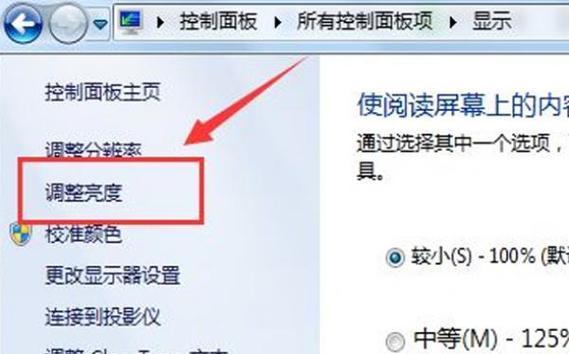
三:使用SnippingTool进行自定义截图
SnippingTool是Windows系统自带的截图工具,可以选择截取全屏、矩形区域、自由形状或整个窗口等多种截图方式,并进行保存或编辑。
四:使用第三方截图工具进行高级操作
除了系统自带的截图工具,还有许多第三方软件可以满足更多截图需求,例如Greenshot、Snagit等工具,它们提供了更多的截图选项和编辑功能。
五:截取滚动页面的全屏截图
有时候需要截取整个网页或文档的内容,可以使用一些专门的插件或软件,如Fireshot、FullPageScreenCapture等,它们能够自动滚动页面并将全部内容截取保存。
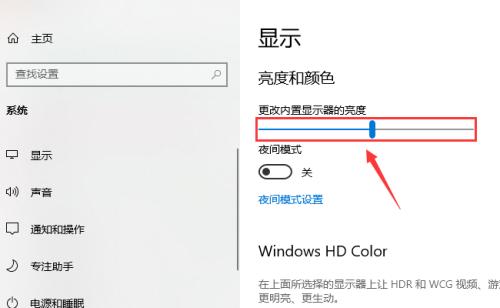
六:选择合适的图片格式进行保存
在保存截图时,可以选择不同的图片格式,如JPEG、PNG、BMP等。不同格式的图片适用于不同场景,例如JPEG适用于照片,PNG适用于带有透明背景的图片。
七:设置截图保存路径和命名规则
为了方便管理和查找截图文件,建议在截图工具中设置好保存路径和命名规则,使得截图文件能够按照一定的规律进行命名和存储。
八:编辑和标记截图内容
截图后,有时需要在图片上进行标记、添加文字或绘制箭头等操作,以便更好地表达自己的意图。使用图片编辑软件或截图工具自带的编辑功能可以轻松实现这些需求。
九:截图时注意保护个人隐私
在截图过程中,要注意保护个人隐私,特别是截取包含敏感信息的内容时,要谨慎处理并注意保存截图的安全性。
十:使用云存储保存截图
为了防止截图文件丢失或损坏,建议将重要的截图文件保存到云存储平台,如GoogleDrive、Dropbox等,以便随时查看和恢复。
十一:利用截图工具进行屏幕录制
一些截图工具还提供了屏幕录制功能,可以将屏幕操作过程录制为视频文件,并保存到电脑上。
十二:分享和传输截图文件
完成截图后,可以通过邮件、即时通讯工具或社交媒体等方式将截图文件分享给他人,方便快捷地传递信息。
十三:常见问题及解决方法
在进行截图操作中,可能会遇到一些常见问题,如无法保存、截图内容不清晰等。本文将为你提供一些解决方法和技巧。
十四:截图的其他应用场景
电脑屏幕截图不仅适用于个人使用,还有许多其他应用场景,例如教学演示、技术支持、设计创作等领域都需要使用截图来辅助工作。
十五:
通过本文的介绍,你已经了解到了几种常见的电脑屏幕截图方法和一些保存技巧。选择适合自己需求的截图方式,并灵活运用各类截图工具,可以提高工作效率,更好地记录和分享电脑屏幕上的重要信息。